.Net Core 图片文件上传下载
当下.Net Core项目可是如雨后春笋一般发展起来,作为.Net大军中的一员,我热忱地拥抱了.Net Core并且积极使用其进行业务的开发,我们先介绍下.Net Core项目下实现文件上传下载接口。
GitHub源码地址 https://github.com/sevenTiny/QX_Core.FilesCenter
一、开发环境
毋庸置疑,宇宙第一IDE VisualStudio 2017
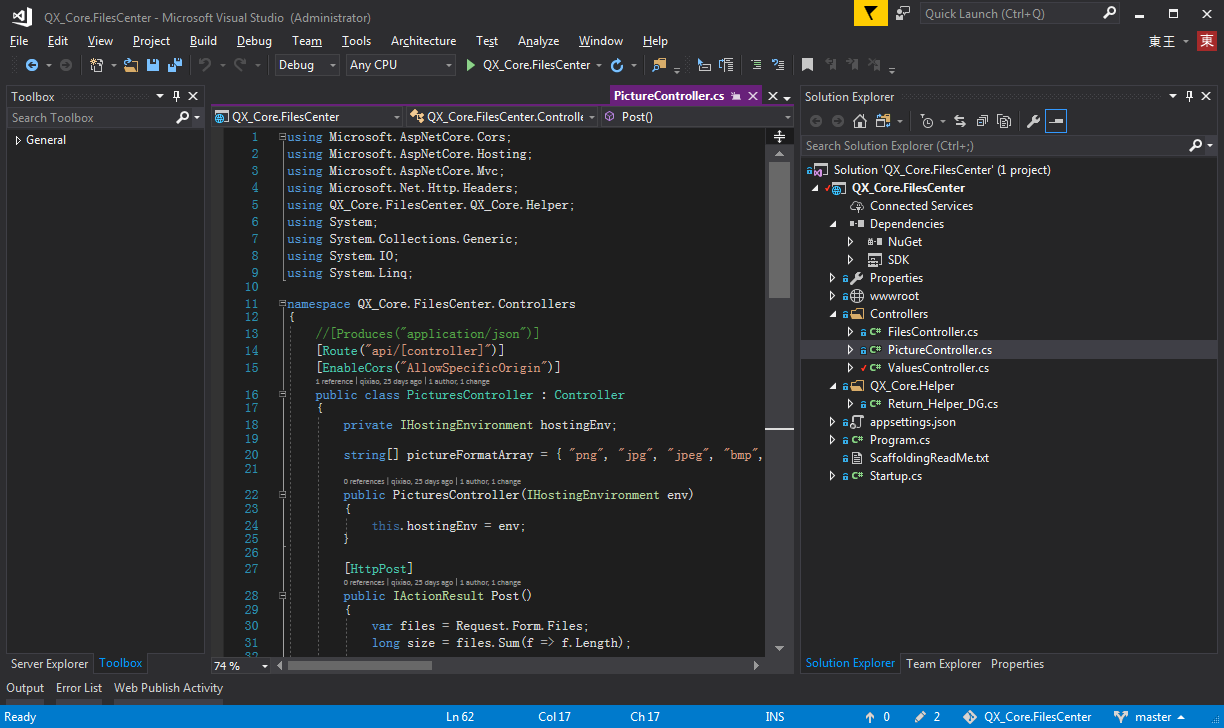
二、项目结构
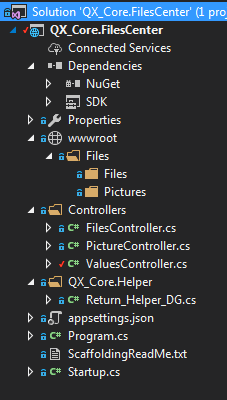
FilesController 文件上传下载控制器
PictureController 图片上传下载控制器
Return_Helper_DG 返回值帮助类
三、关键代码
1、首先我们来看Startup.cs 这个是我们的程序启动配置类,在这里我们进行一系列的配置。
跨域配置:
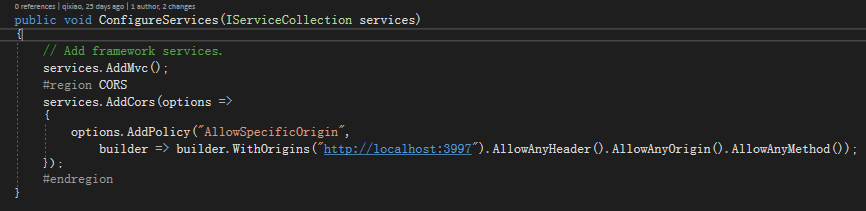
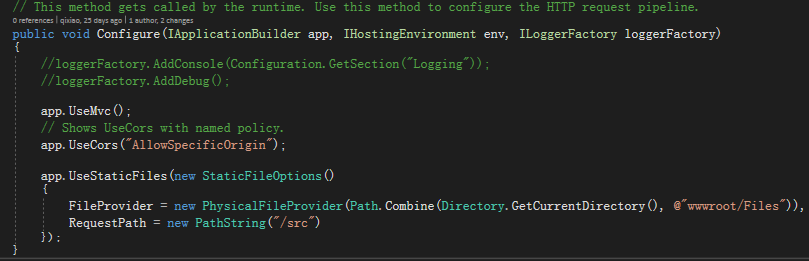
当然跨域少不了dll的引用,我们使用Nuget引用相关的引用包

服务器资源路径置换,这样可以防止客户端猜测服务端文件路径,制造一个虚拟的隐射进行访问,提高了安全性。
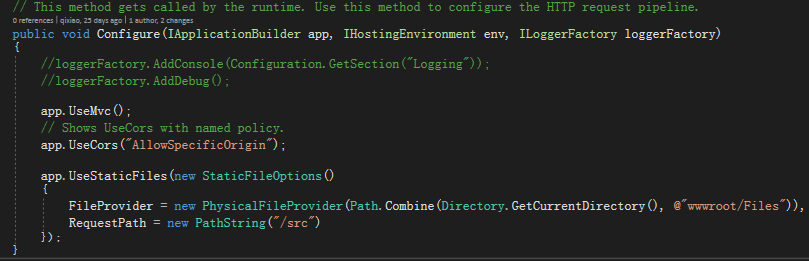
Startup.cs的完整代码如下:
1 using Microsoft.AspNetCore.Builder; 2 using Microsoft.AspNetCore.Hosting; 3 using Microsoft.AspNetCore.Http; 4 using Microsoft.Extensions.Configuration; 5 using Microsoft.Extensions.DependencyInjection; 6 using Microsoft.Extensions.FileProviders; 7 using Microsoft.Extensions.Logging; 8 using System.IO; 9 10 namespace QX_Core.FilesCenter 11 { 12 public class Startup 13 { 14 public Startup(IHostingEnvironment env) 15 { 16 var builder = new ConfigurationBuilder() 17 .SetBasePath(env.ContentRootPath) 18 .AddJsonFile("appsettings.json", optional: false, reloadOnChange: true) 19 .AddJsonFile($"appsettings.{env.EnvironmentName}.json", optional: true) 20 .AddEnvironmentVariables(); 21 Configuration = builder.Build(); 22 } 23 24 public IConfigurationRoot Configuration { get; } 25 26 // This method gets called by the runtime. Use this method to add services to the container. 27 public void ConfigureServices(IServiceCollection services) 28 { 29 // Add framework services. 30 services.AddMvc(); 31 #region CORS 32 services.AddCors(options => 33 { 34 options.AddPolicy("AllowSpecificOrigin", 35 builder => builder.WithOrigins("http://localhost:3997").AllowAnyHeader().AllowAnyOrigin().AllowAnyMethod()); 36 }); 37 #endregion 38 } 39 40 // This method gets called by the runtime. Use this method to configure the HTTP request pipeline. 41 public void Configure(IApplicationBuilder app, IHostingEnvironment env, ILoggerFactory loggerFactory) 42 { 43 //loggerFactory.AddConsole(Configuration.GetSection("Logging")); 44 //loggerFactory.AddDebug(); 45 46 app.UseMvc(); 47 // Shows UseCors with named policy. 48 app.UseCors("AllowSpecificOrigin"); 49 50 app.UseStaticFiles(new StaticFileOptions() 51 { 52 FileProvider = new PhysicalFileProvider(Path.Combine(Directory.GetCurrentDirectory(), @"wwwroot/Files")), 53 RequestPath = new PathString("/src") 54 }); 55 } 56 } 57 }
2、Return_Helper_DG类用户设置一个统一的返回值反馈到客户端
Return_Helper_DG类的代码如下:
1 using System.Net; 2 /** 3 * author:qixiao 4 * create:2017-5-19 15:15:05 5 * */ 6 namespace QX_Core.FilesCenter.QX_Core.Helper 7 { 8 public abstract class Return_Helper_DG 9 { 10 public static object IsSuccess_Msg_Data_HttpCode(bool isSuccess, string msg, dynamic data, HttpStatusCode httpCode = HttpStatusCode.OK) 11 { 12 return new { isSuccess = isSuccess, msg = msg, httpCode = httpCode, data = data }; 13 } 14 public static object Success_Msg_Data_DCount_HttpCode(string msg, dynamic data = null, int dataCount = 0, HttpStatusCode httpCode = HttpStatusCode.OK) 15 { 16 return new { isSuccess = true, msg = msg, httpCode = httpCode, data = data, dataCount = dataCount }; 17 } 18 public static object Error_Msg_Ecode_Elevel_HttpCode(string msg, int errorCode = 0, int errorLevel = 0, HttpStatusCode httpCode = HttpStatusCode.InternalServerError) 19 { 20 return new { isSuccess = false, msg = msg, httpCode = httpCode, errorCode = errorCode, errorLevel = errorLevel }; 21 } 22 } 23 }
3、FilesController是我们的文件上传控制器接口,这里定义了对上传的文件的接收操作,并且在控制器上启用跨域配置
1 using Microsoft.AspNetCore.Cors; 2 using Microsoft.AspNetCore.Hosting; 3 using Microsoft.AspNetCore.Mvc; 4 using Microsoft.Net.Http.Headers; 5 using QX_Core.FilesCenter.QX_Core.Helper; 6 using System; 7 using System.Collections.Generic; 8 using System.IO; 9 using System.Linq; 10 11 namespace QX_Core.FilesCenter.Controllers 12 { 13 //[Produces("application/json")] 14 [Route("api/[controller]")] 15 [EnableCors("AllowSpecificOrigin")] 16 public class FilesController : Controller 17 { 18 private IHostingEnvironment hostingEnv; 19 20 public FilesController(IHostingEnvironment env) 21 { 22 this.hostingEnv = env; 23 } 24 25 [HttpPost] 26 public IActionResult Post() 27 { 28 var files = Request.Form.Files; 29 long size = files.Sum(f => f.Length); 30 31 //size > 100MB refuse upload ! 32 if (size > 104857600) 33 { 34 return Json(Return_Helper_DG.Error_Msg_Ecode_Elevel_HttpCode("files total size > 100MB , server refused !")); 35 } 36 37 List<string> filePathResultList = new List<string>(); 38 39 foreach (var file in files) 40 { 41 var fileName = ContentDispositionHeaderValue.Parse(file.ContentDisposition).FileName.Trim('"'); 42 43 string filePath = hostingEnv.WebRootPath + $@"\Files\Files\"; 44 45 if (!Directory.Exists(filePath)) 46 { 47 Directory.CreateDirectory(filePath); 48 } 49 50 fileName = Guid.NewGuid() + "." + fileName.Split('.')[1]; 51 52 string fileFullName = filePath + fileName; 53 54 using (FileStream fs = System.IO.File.Create(fileFullName)) 55 { 56 file.CopyTo(fs); 57 fs.Flush(); 58 } 59 filePathResultList.Add($"/src/Files/{fileName}"); 60 } 61 62 string message = $"{files.Count} file(s) /{size} bytes uploaded successfully!"; 63 64 return Json(Return_Helper_DG.Success_Msg_Data_DCount_HttpCode(message, filePathResultList, filePathResultList.Count)); 65 } 66 67 } 68 }
在上述的代码中,我们对上传的文件的大小进行了限制,并且对文件的大小进行反馈。
4、PictureController 图片上传控制器接口,类似于文件,不过对上传的图片类型进行了校验和限制
1 using Microsoft.AspNetCore.Cors; 2 using Microsoft.AspNetCore.Hosting; 3 using Microsoft.AspNetCore.Mvc; 4 using Microsoft.Net.Http.Headers; 5 using QX_Core.FilesCenter.QX_Core.Helper; 6 using System; 7 using System.Collections.Generic; 8 using System.IO; 9 using System.Linq; 10 11 namespace QX_Core.FilesCenter.Controllers 12 { 13 //[Produces("application/json")] 14 [Route("api/[controller]")] 15 [EnableCors("AllowSpecificOrigin")] 16 public class PicturesController : Controller 17 { 18 private IHostingEnvironment hostingEnv; 19 20 string[] pictureFormatArray = { "png", "jpg", "jpeg", "bmp", "gif","ico", "PNG", "JPG", "JPEG", "BMP", "GIF","ICO" }; 21 22 public PicturesController(IHostingEnvironment env) 23 { 24 this.hostingEnv = env; 25 } 26 27 [HttpPost] 28 public IActionResult Post() 29 { 30 var files = Request.Form.Files; 31 long size = files.Sum(f => f.Length); 32 33 //size > 100MB refuse upload ! 34 if (size > 104857600) 35 { 36 return Json(Return_Helper_DG.Error_Msg_Ecode_Elevel_HttpCode("pictures total size > 100MB , server refused !")); 37 } 38 39 List<string> filePathResultList = new List<string>(); 40 41 foreach (var file in files) 42 { 43 var fileName = ContentDispositionHeaderValue.Parse(file.ContentDisposition).FileName.Trim('"'); 44 45 string filePath = hostingEnv.WebRootPath + $@"\Files\Pictures\"; 46 47 if (!Directory.Exists(filePath)) 48 { 49 Directory.CreateDirectory(filePath); 50 } 51 52 string suffix = fileName.Split('.')[1]; 53 54 if (!pictureFormatArray.Contains(suffix)) 55 { 56 return Json(Return_Helper_DG.Error_Msg_Ecode_Elevel_HttpCode("the picture format not support ! you must upload files that suffix like 'png','jpg','jpeg','bmp','gif','ico'.")); 57 } 58 59 fileName = Guid.NewGuid() + "." + suffix; 60 61 string fileFullName = filePath + fileName; 62 63 using (FileStream fs = System.IO.File.Create(fileFullName)) 64 { 65 file.CopyTo(fs); 66 fs.Flush(); 67 } 68 filePathResultList.Add($"/src/Pictures/{fileName}"); 69 } 70 71 string message = $"{files.Count} file(s) /{size} bytes uploaded successfully!"; 72 73 return Json(Return_Helper_DG.Success_Msg_Data_DCount_HttpCode(message, filePathResultList, filePathResultList.Count)); 74 } 75 76 } 77 }
到此,我们的文件图片上传代码已经全部完成,下面我们对文件上传的客户端进行实现
四、客户端的实现
客户端我们很简单地用jQuery Ajax的方式进行图片文件的提交,客户端代码的实现:
1 <!doctype> 2 3 <head> 4 <script src="jquery-3.2.0.min.js"></script> 5 <script> 6 $(document).ready(function () { 7 var appDomain = "http://localhost:53972/"; 8 $("#btn_fileUpload").click(function () { 9 var fileUpload = $("#files").get(0); 10 var files = fileUpload.files; 11 var data = new FormData(); 12 for (var i = 0; i < files.length; i++) { 13 data.append(files[i].name, files[i]); 14 } 15 $.ajax({ 16 type: "POST", 17 url: appDomain+'api/Pictures', 18 contentType: false, 19 processData: false, 20 data: data, 21 success: function (data) { 22 console.log(JSON.stringify(data)); 23 }, 24 error: function () { 25 console.log(JSON.stringify(data)); 26 } 27 }); 28 }); 29 //end click 30 31 32 }) 33 </script> 34 </head> 35 <title></title> 36 37 <body> 38 <article> 39 <header> 40 <h2>article-form</h2> 41 </header> 42 <p> 43 <form id="uploadForm" enctype="multipart/form-data"> 44 <input type="file" id="files" name="files" placeholder="file" multiple>file-multiple属性可以选择多项<br><br> 45 <input type="button" id="btn_fileUpload" value="fileUpload"> 46 </form> 47 </p> 48 </article> 49 </body>
五、代码测试
1.启动服务器
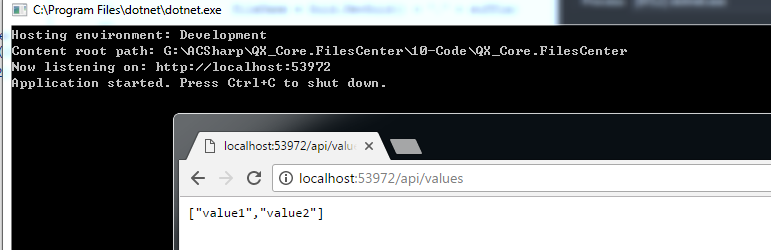
我们可以看到一个控制台和一个web自动启动,并且web显示默认的Values控制器的请求返回值。
2.图片上传
我们使用ajax的方式进行图片的上传操作,打开测试web页面,并且选择图片,点击上传,查看控制台返回的结果:

可以看到,一张图片上传成功!
输入返回的地址,我们可以看到成功访问到了图片,特别注意这里服务器路径的改变:
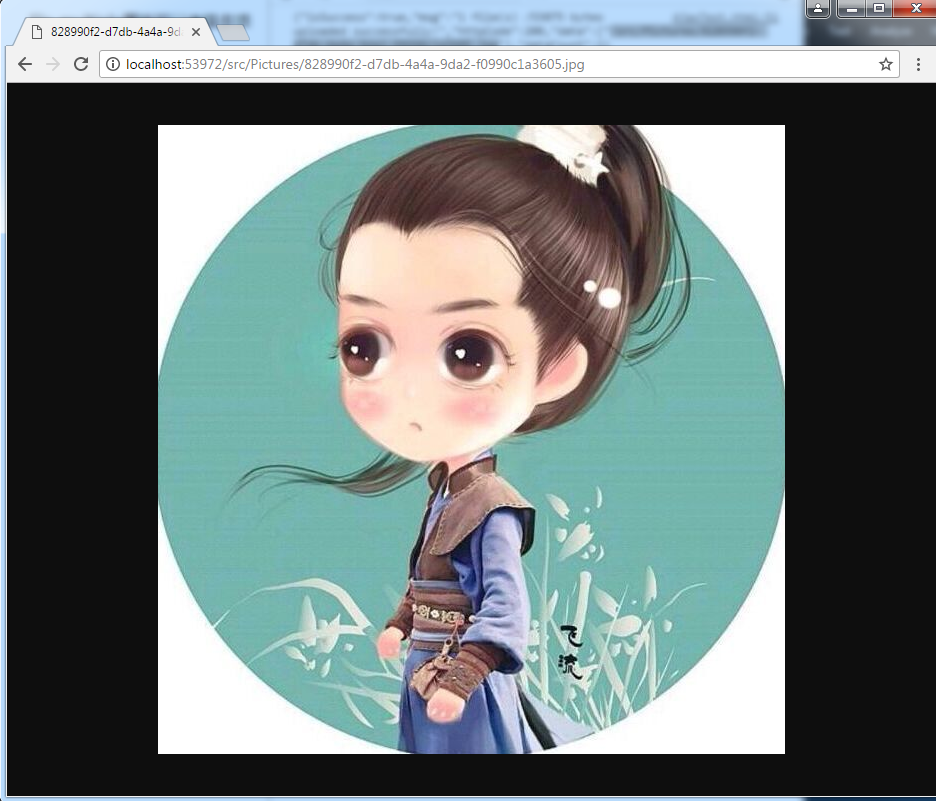
多图片上传:
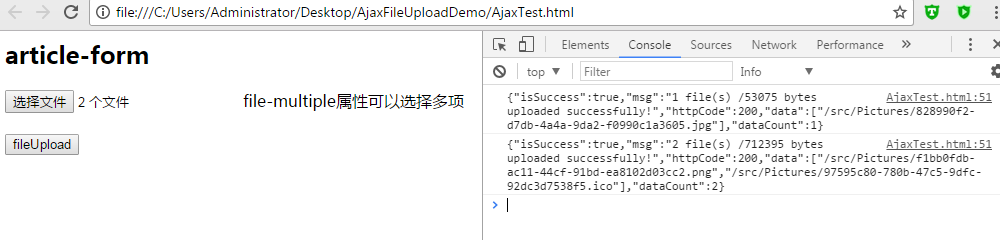
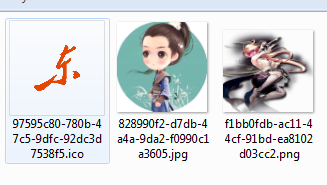
可见,多图片上传没有任何问题!
同样进行文件上传的测试:

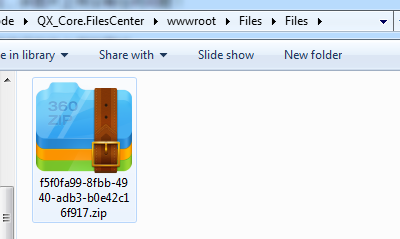
同样,文件上传也没有任何问题!
六、总结
至此,我们已经实现了预期的.Net Core图片文件上传的全部功能!
【博主声明】
作者:
7tiny
Software Development
北京市海淀区 Haidian Area Beijing 100089,P.R.China
郵箱Email : seventiny@foxmail.com 
網址Http: http://www.7tiny.com
WeChat: seven-tiny
更多联系方式点我哦~
Best Regard ~





【推荐】国内首个AI IDE,深度理解中文开发场景,立即下载体验Trae
【推荐】编程新体验,更懂你的AI,立即体验豆包MarsCode编程助手
【推荐】抖音旗下AI助手豆包,你的智能百科全书,全免费不限次数
【推荐】轻量又高性能的 SSH 工具 IShell:AI 加持,快人一步
· 如何编写易于单元测试的代码
· 10年+ .NET Coder 心语,封装的思维:从隐藏、稳定开始理解其本质意义
· .NET Core 中如何实现缓存的预热?
· 从 HTTP 原因短语缺失研究 HTTP/2 和 HTTP/3 的设计差异
· AI与.NET技术实操系列:向量存储与相似性搜索在 .NET 中的实现
· 周边上新:园子的第一款马克杯温暖上架
· Open-Sora 2.0 重磅开源!
· 分享 3 个 .NET 开源的文件压缩处理库,助力快速实现文件压缩解压功能!
· Ollama——大语言模型本地部署的极速利器
· DeepSeek如何颠覆传统软件测试?测试工程师会被淘汰吗?